如何利用excel2013在同一张图上做多条曲线?
1、首先,打开一个Excel文件,如下图所示。

2、要做多条曲线,就需要有多组数据,如下图所示。
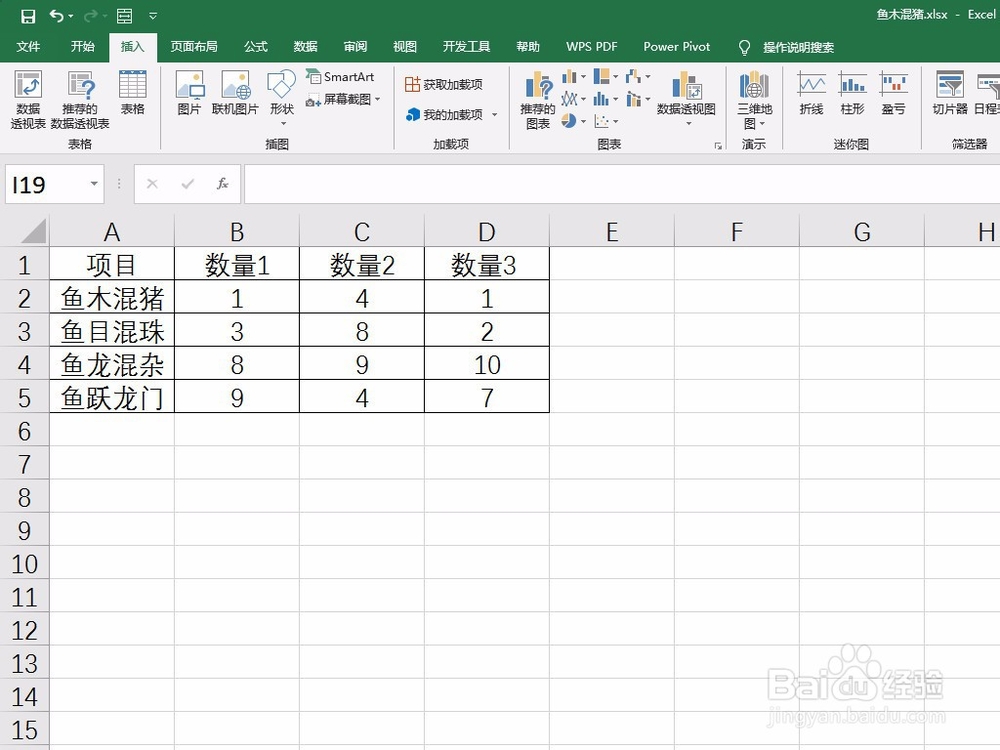
3、选择数据区域,点击“插入”,“折线图”,如下图所示。
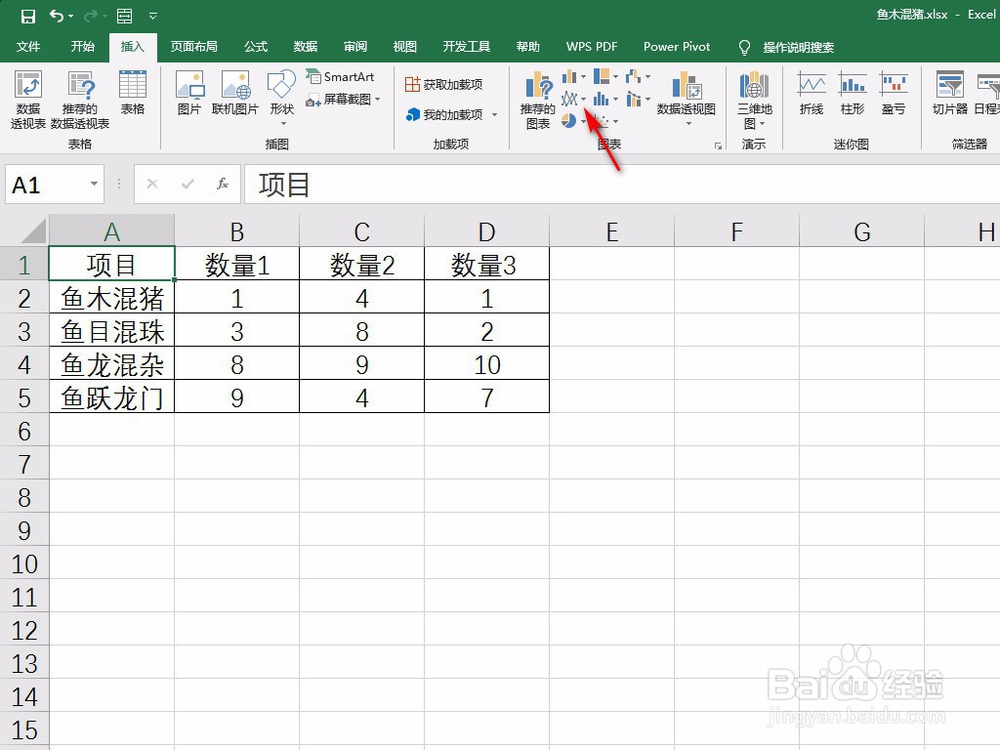
4、在下拉菜单中,选择一种折线图类型,这里选择了带数据标签的折线图,如下图所示。
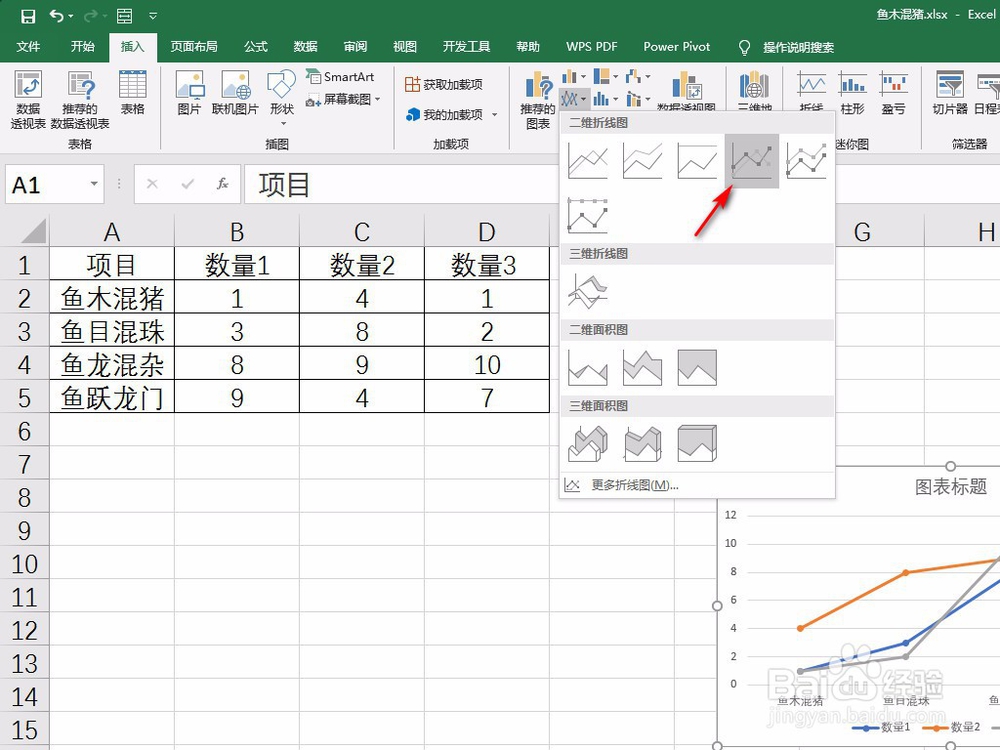
5、右键点击一条折线,选择“设置数据系列格式”,如下图所示。

6、在“填充”中勾选“平滑线”,如下图所示。
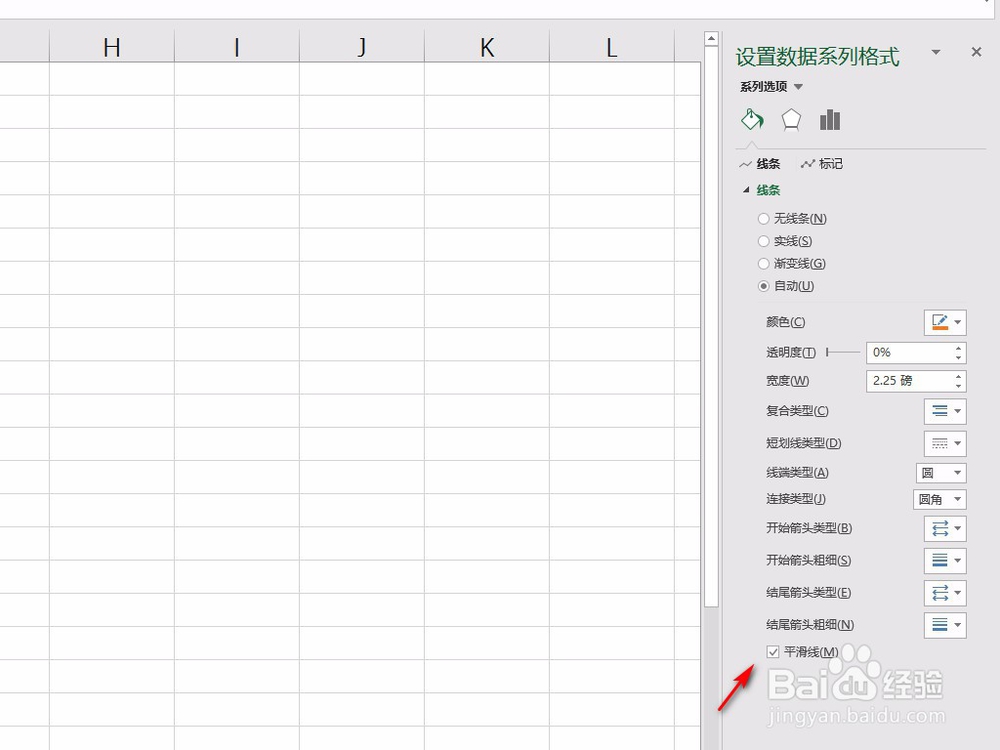
7、同样操作依次设置多个折线,就在Excel中制作出了多曲线图表,如下图所示。
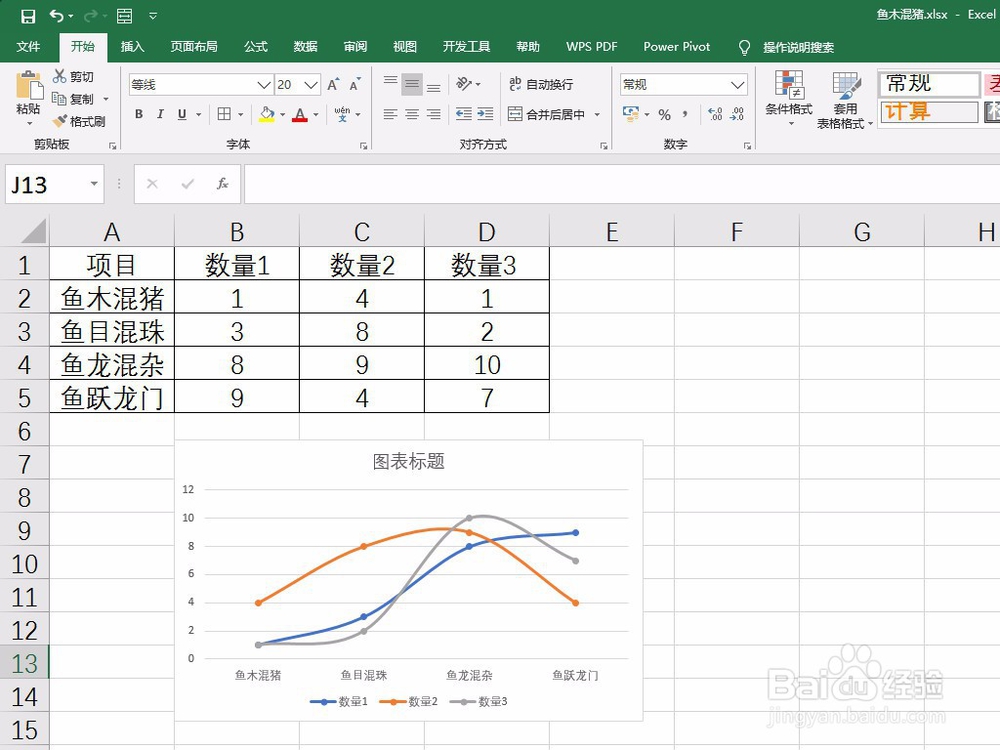
1、1.打开Excel,制造多组数据;
2.选择数据区域,点击“插入”,“折线图”
3.选择一种折线图类型
4.右键点击折线,“设置数据系列格式”;
5.填充中勾选“平滑线”;
6.多曲线图表制作完成。
声明:本网站引用、摘录或转载内容仅供网站访问者交流或参考,不代表本站立场,如存在版权或非法内容,请联系站长删除,联系邮箱:site.kefu@qq.com。
阅读量:70
阅读量:56
阅读量:64
阅读量:55
阅读量:69